
Windows10 でもライセンス認証を行わないと新規インストールから30日が経過すると使えなくなります。その後はライセンス認証をしない限り Windows10 を使うことはできません。自分のパソコンならライセンス認証を行って使用していると思いますが、他人のパソコンならライセンス認証をしているかどうかわかりません。また、パソコンのパーツを組み替えたり買い替えたりするとライセンス認証が無効になってしまう場合があります。
ライセンス認証されているか確認する方法は以下のように行います。
ライセンス認証を確認する方法

まず、スタートメニューから設定を開きましょう。

設定を開いたら「更新とセキュリティ」を選びます。
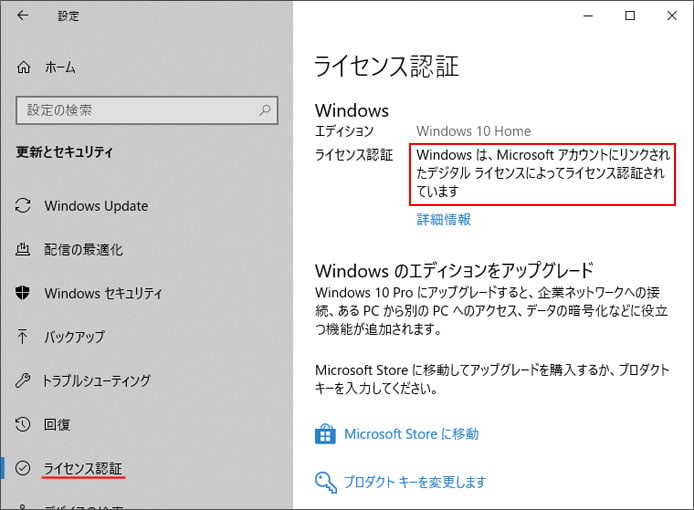
左メニューよりライセンス認証を選択すると、右側にライセンス認証の有無が確認できるようになっています。
Windowsは、Microsoft アカウントにリンクされたデジタルライセンスによってライセンス認証されています。
パーツの買い替えでライセンス認証が無効になったら
パソコンパーツの買い替えでライセンス認証が無効になる場合がありますが、Windows10 を買い換える必要はありません。その場合はマイクロソフトのサポートセンターへ電話してライセンス認証を行います。以下のマイクロソフトサポートページに詳細が記載されています。
認証専用窓口の電話番号 - マイクロソフト ボリュームライセンス
マイクロソフト ボリューム ライセンスのお客様が、ローカル アクティベーション センターからボリューム ライセンス キーを取得するために使用できる国際電話番号の一覧をご覧ください。
 www.microsoft.com
www.microsoft.com
